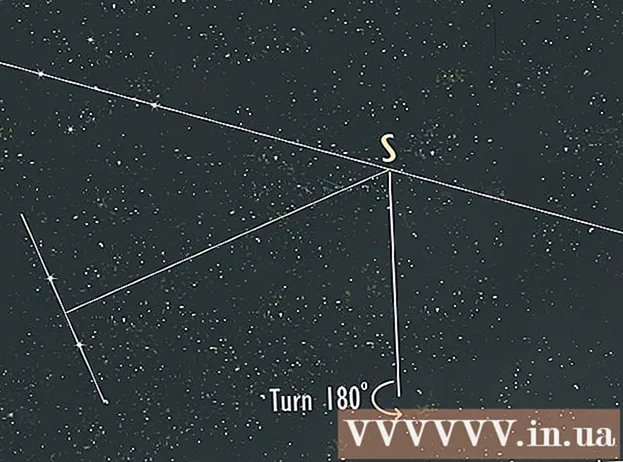Forfatter:
Gregory Harris
Oprettelsesdato:
8 April 2021
Opdateringsdato:
1 Juli 2024
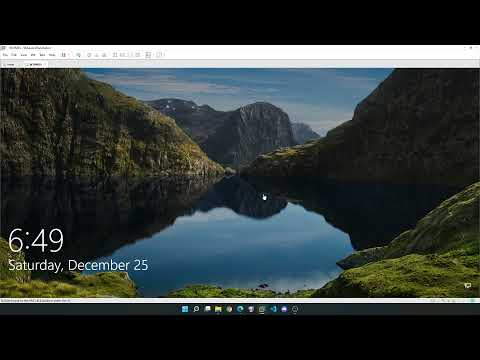
Indhold
Denne artikel viser dig, hvordan du downloader et flash -spil (Flash -spil) til din computer. For at gøre dette skal spillet opfylde flere kriterier: brug Adobe Flash, ikke være bundet til et websted og ikke for stort (store spil har brug for yderligere online data). Derfor kan ikke alle flash -spil downloades. For at downloade spillet har du brug for Google Chrome eller Firefox browser.
Trin
Metode 1 af 2: Brug af Google Chrome
 1 Åbn og indlæs Flash -spil i Chrome
1 Åbn og indlæs Flash -spil i Chrome  . Gå til stedet med det ønskede spil, åbn det og vent, indtil det er fuldt indlæst (ellers vil du downloade en fragmenteret version af spillet).
. Gå til stedet med det ønskede spil, åbn det og vent, indtil det er fuldt indlæst (ellers vil du downloade en fragmenteret version af spillet). - For at starte flash -spillet skal du muligvis klikke på "Klik her for at aktivere flash" og derefter klikke på "Tillad", når du bliver bedt om det.
- Klik på "Afspil" eller lignende knap for at starte spillet og indlæse det helt.
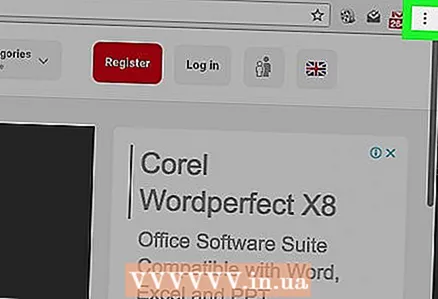 2 Klik på ⋮. Dette ikon er i øverste højre hjørne af skærmen. En rullemenu åbnes.
2 Klik på ⋮. Dette ikon er i øverste højre hjørne af skærmen. En rullemenu åbnes. 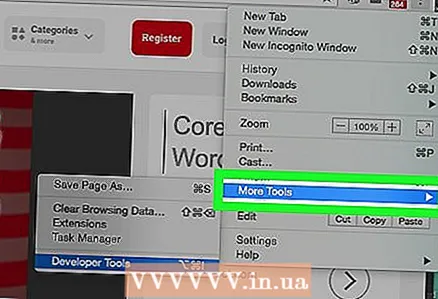 3 Vælg venligst Yderligere værktøjer. Du finder denne mulighed nederst i menuen. En pop op-menu åbnes.
3 Vælg venligst Yderligere værktøjer. Du finder denne mulighed nederst i menuen. En pop op-menu åbnes. 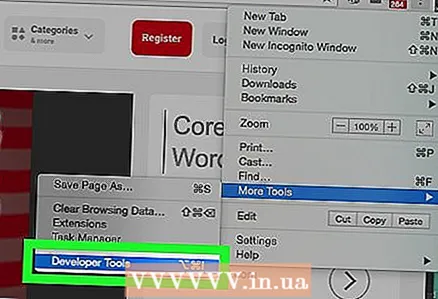 4 Klik på Udvikler værktøjer. Denne indstilling er i menuen. Vinduet Udviklerværktøjer åbnes i højre side af Chrome -vinduet.
4 Klik på Udvikler værktøjer. Denne indstilling er i menuen. Vinduet Udviklerværktøjer åbnes i højre side af Chrome -vinduet. 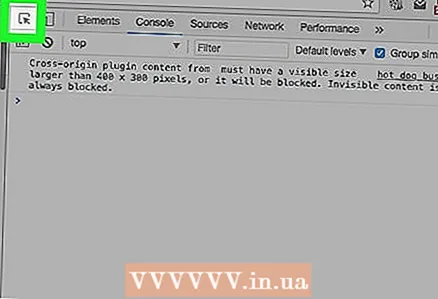 5 Klik på ikonet med musemarkøren. Det er i øverste venstre hjørne af vinduet Udviklerværktøjer. Med dette værktøj kan du vælge et bestemt område på siden og se de relaterede oplysninger.
5 Klik på ikonet med musemarkøren. Det er i øverste venstre hjørne af vinduet Udviklerværktøjer. Med dette værktøj kan du vælge et bestemt område på siden og se de relaterede oplysninger. 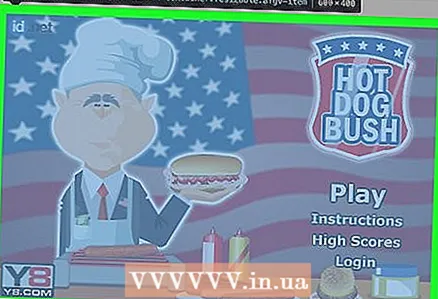 6 Klik på vinduet flash -spil. Spilkoden vises i vinduet Udviklerværktøjer.
6 Klik på vinduet flash -spil. Spilkoden vises i vinduet Udviklerværktøjer. - Klik på midten af spilvinduet, ikke på vinduets kanter.
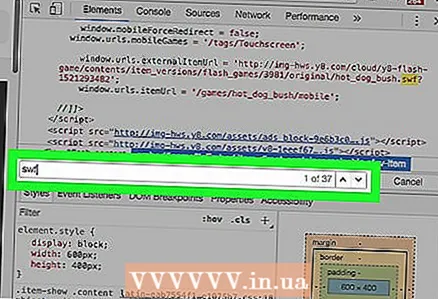 7 Find linket til SWF -filen. Den markerede boks i pop-up-vinduet Udviklerværktøjer viser et link, der er et link til SWF-filen. Dette link refererer til det valgte flashspil.
7 Find linket til SWF -filen. Den markerede boks i pop-up-vinduet Udviklerværktøjer viser et link, der er et link til SWF-filen. Dette link refererer til det valgte flashspil. 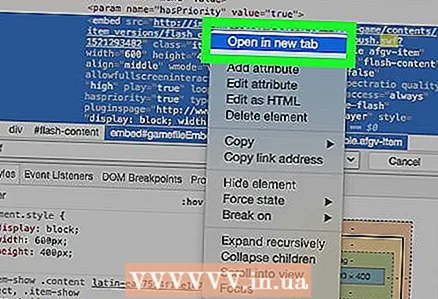 8 Åbn linket til SWF -filen i en ny fane. Højreklik på linket og vælg "Åbn i ny fane" i menuen. Linket et øjeblik åbnes i en ny fane og derefter downloades til din computer.
8 Åbn linket til SWF -filen i en ny fane. Højreklik på linket og vælg "Åbn i ny fane" i menuen. Linket et øjeblik åbnes i en ny fane og derefter downloades til din computer. - Hvis musen ikke har en højre knap, skal du klikke på højre side af musen eller klikke på musen med to fingre.
- Hvis din computer har en pegefelt (i stedet for en mus), skal du trykke på pegefeltet med to fingre eller trykke på den nederste højre side af pegefeltet.
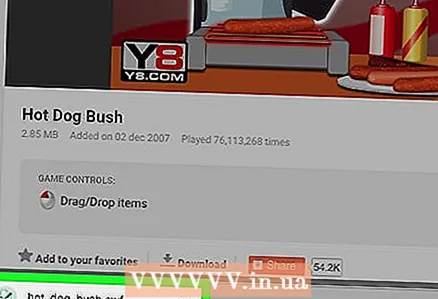 9 Vent på, at SWF -filen downloades. Downloadprocessen starter automatisk inden for 1-2 sekunder.
9 Vent på, at SWF -filen downloades. Downloadprocessen starter automatisk inden for 1-2 sekunder. - Afhængigt af dine browserindstillinger skal du muligvis indtaste et filnavn eller angive en downloadmappe.
- Du modtager muligvis en advarsel om, at download af SWF -filer kan skade din computer. I dette tilfælde skal du klikke på "Behold".
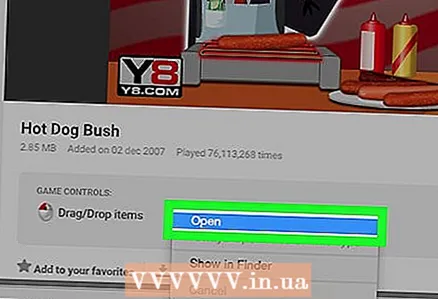 10 Åbn spillet SWF -fil. Desværre har Windows og Mac OS X ikke en indbygget SWF-filafspiller; hvad mere er, Chrome kan heller ikke åbne SWF -filen. Så download en gratis SWF -filafspiller.
10 Åbn spillet SWF -fil. Desværre har Windows og Mac OS X ikke en indbygget SWF-filafspiller; hvad mere er, Chrome kan heller ikke åbne SWF -filen. Så download en gratis SWF -filafspiller.
Metode 2 af 2: Brug af Firefox
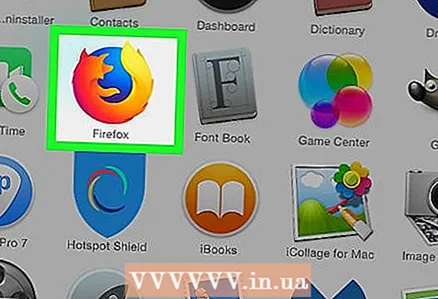 1 Åbn og indlæs flash -spillet i Firefox. Gå til stedet med det ønskede spil, åbn det og vent, indtil det er fuldt indlæst (ellers vil du downloade en fragmenteret version af spillet).
1 Åbn og indlæs flash -spillet i Firefox. Gå til stedet med det ønskede spil, åbn det og vent, indtil det er fuldt indlæst (ellers vil du downloade en fragmenteret version af spillet). - Klik på "Afspil" eller lignende knap for at starte spillet og indlæse det helt.
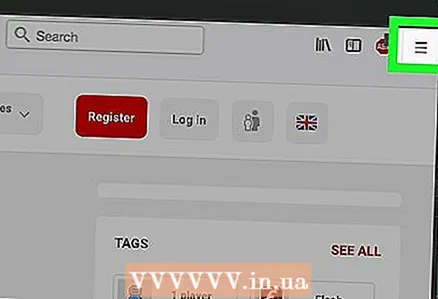 2 Klik på ☰. Det er i øverste højre hjørne af vinduet. En rullemenu åbnes.
2 Klik på ☰. Det er i øverste højre hjørne af vinduet. En rullemenu åbnes. 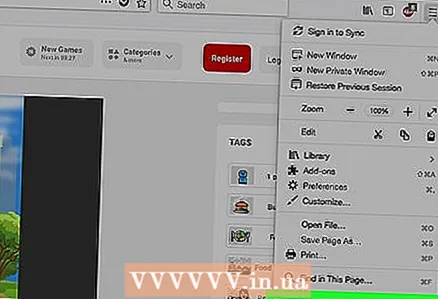 3 Klik på web-udvikling. Du finder denne mulighed nederst i menuen.
3 Klik på web-udvikling. Du finder denne mulighed nederst i menuen. 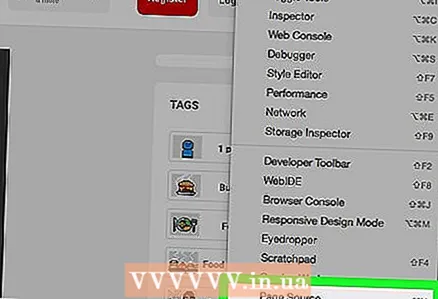 4 Klik på Sidens kildekode. Det er tæt på bunden af menuen. Flashkodesidekoden åbnes.
4 Klik på Sidens kildekode. Det er tæt på bunden af menuen. Flashkodesidekoden åbnes. 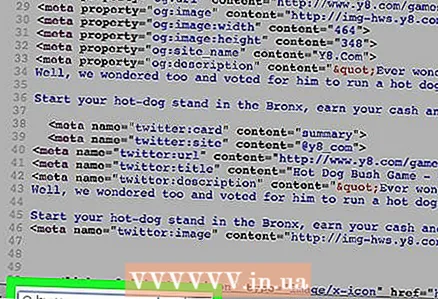 5 Gå til menuen "Find". Klik på Ctrl+F (Windows) eller ⌘ Kommando+F (Mac). Et lille tekstfelt vises nederst til venstre på siden.
5 Gå til menuen "Find". Klik på Ctrl+F (Windows) eller ⌘ Kommando+F (Mac). Et lille tekstfelt vises nederst til venstre på siden. 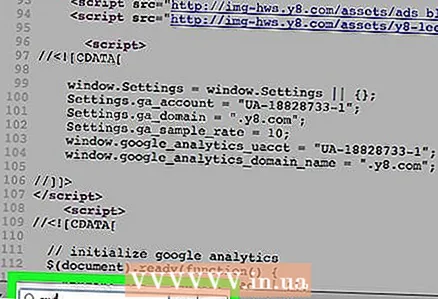 6 Gå ind swf. Siden begynder at søge efter links til swf -filer.
6 Gå ind swf. Siden begynder at søge efter links til swf -filer.  7 Find linket til flash -spillet. Spilleadressen vil indeholde udvidelsen ".swf" (et sted tæt på slutningen), samt navnet på spillet og / eller ordet "spil".
7 Find linket til flash -spillet. Spilleadressen vil indeholde udvidelsen ".swf" (et sted tæt på slutningen), samt navnet på spillet og / eller ordet "spil". - Typisk er der flere SWF -filer på en side, så rul til venstre eller højre for at finde den fil, du ønsker.
- Hvis URL'en indeholder ordet "video" og ikke "spil", er SWF -filen en video, ikke et spil.
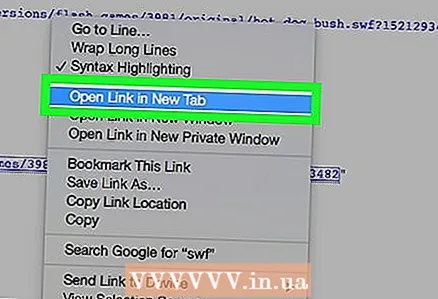 8 Åbn linket til SWF -filen i en ny fane. Vælg adressen på SWF-filen (hold venstre museknap nede, og træk markøren langs adressen), højreklik på den fremhævede adresse, og klik på "Åbn link i en ny fane".
8 Åbn linket til SWF -filen i en ny fane. Vælg adressen på SWF-filen (hold venstre museknap nede, og træk markøren langs adressen), højreklik på den fremhævede adresse, og klik på "Åbn link i en ny fane". 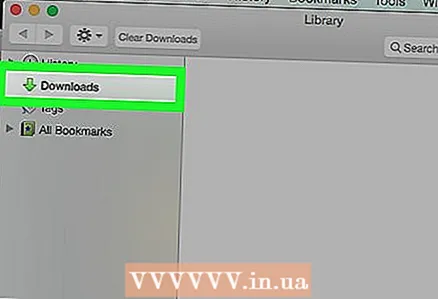 9 Vent på, at SWF -filen downloades. Downloadprocessen starter automatisk inden for 1-2 sekunder.
9 Vent på, at SWF -filen downloades. Downloadprocessen starter automatisk inden for 1-2 sekunder. - Afhængigt af dine browserindstillinger skal du muligvis indtaste et filnavn eller angive en downloadmappe.
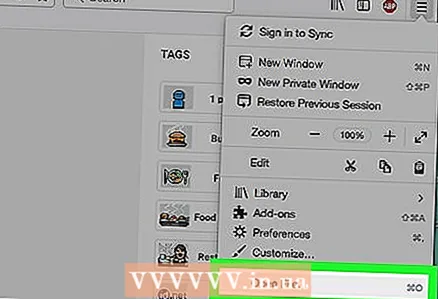 10 Åbn spillet SWF -fil. Desværre har Windows og Mac OS X ikke en indbygget SWF-filafspiller; Hvad mere er, Firefox kan heller ikke åbne SWF -filen. Så download en gratis SWF -filafspiller.
10 Åbn spillet SWF -fil. Desværre har Windows og Mac OS X ikke en indbygget SWF-filafspiller; Hvad mere er, Firefox kan heller ikke åbne SWF -filen. Så download en gratis SWF -filafspiller.
Tips
- Nogle flash -spilwebsteder tilbyder at downloade spillet til din computer, men dette er normalt kun et link til spillets online side.
- Mange flashspil er tilgængelige som mobilapps. Find dine yndlingsspil i mobilappbutikken.
Advarsler
- Ikke alle flash -spil kan downloades til din computer.